Hvad du kan gøre for at løse QuickTime Player kan ikke åbne MP4-filer
Hvorfor kan QuickTime Player ikke åbne MP4-video på Mac? Faktisk er MP4 et digitalt multimediebeholderformat, der bruger MPEG-4-kodning, H.264 og mere. Hvis din MP4-video er kodet med et ældre eller specialiseret videoformat, er QuickTime muligvis ikke kompatibel med dine MP4-filer. Følgelig opstår problemet QuickTime ikke MP4, der opstår på Mac.
Hvis du vil gøre din MP4-video genkendelig med QuickTime igen, kan du konvertere MP4 til QuickTime-kompatibelt format, såsom MOV, MPEG-4 MP4 og mere. Eller du kan bruge en alternativ videoafspiller til at afspille MP4 på Mac i stedet for QuickTime Player. Uanset hvilken løsning du vælger, kan du det fix QuickTime Player kan ikke afspille MP4 og andre ikke-understøttede formater på Mac med succes.
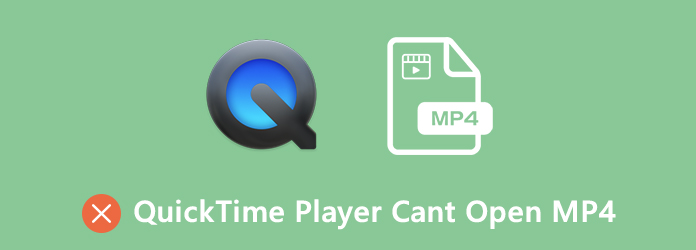
Løsning 1: Konverter MP4-video til QuickTime MOV-format
QuickTime Player er kompatibel med alle MOV-videofiler. Således kan du konvertere MP4 til MOV-format for at håndtere MP4-inkompatibilitetsproblemet. For hurtigt at konvertere MP4-video til MOV med original kvalitet ved hjælp af Tipard Mac Video Converter Ultimate er et godt valg. Du kan redigere og konvertere 4K-video til 4K / 1080p og 3D-format. Det understøttes for at bevare den originale videokvalitet eller specificere profilindstillinger baseret på dit behov. Så du kan konvertere MP4 til QuickTime MOV-video for at få afspilning med video, der kan tilpasses.
- 1. Konverter enhver MP4-video til det QuickTime-kompatible format.
- 2. 60x hurtigere hastighed end anden video-konverter software.
- 3. Tilpas din video ved at beskære, beskære, fusionere, roterende, vende, tilføje vandmærke osv.
- 4. Forbedr videokvaliteten ved klik for at få din video til at se bedre ud.
- 5. Support MP4 til QuickTime MOV batchkonvertering.
- 6. Grænsefladen er ren, sikker og let at bruge.
Trin 1 Gratis download, installer og start Tipard Mac Video Converter Ultimate på Mac OS X 10.5 eller nyere. Klik Tilføj fil på den øverste værktøjslinje. Gennemse og tilføj MP4-videoer i MP4 til MOV-konverterens software.

Trin 2 For at fejlfinde QuickTime Player kan ikke åbne MP4, kan du udfolde Profil liste. Indstil QuickTime MOV som output-videoformat. Eller du kan vælge mellem andre QuickTime-understøttede formater.

Trin 3 Du kan bruge Videoforbedring, Clip or Redigere indstillinger på den øverste værktøjslinje for om nødvendigt at anvende videoeffekter. Klik på sidst Konverter at konvertere MP4 til QuickTime.

Løsning 2: Åbn MP4-video på Mac med QuickTime Player-alternativ
Da QuickTime Player ikke spiller MP4, kan du i stedet bruge en tredjepartsvideoafspiller. Det anbefales at spille MP4 med Tipard Blu-ray afspiller til Mac. Takket være den brede understøttelse af medieformater kan du afspille ikke kun MP4, men også andre sjældne videoformater på Mac såvel som Blu-ray og DVD-diske. Så du kan nyde de nyeste film derhjemme med en fantastisk videokvalitet. Desuden kan du justere video- og lydindstillinger for at få en bedre audiovisuel oplevelse.
- 1. Afspil MP4-filer på Mac med bred fuldskærm såvel som andre videoformater.
- 2. Optag på MP4-videoen og gem den direkte på din computer.
- 3. Spol frem eller tilbage for hurtigt at navigere til den del, du vil se.
- 4. Det MP4 afspiller er kompatibel med Mac OS X 10.9 eller nyere (understøtter i høj grad macOS Sonoma).
Trin 1 Gratis download Tipard Blu-ray-afspiller til Mac. Start QuickTime Player-alternativet efter installationen.
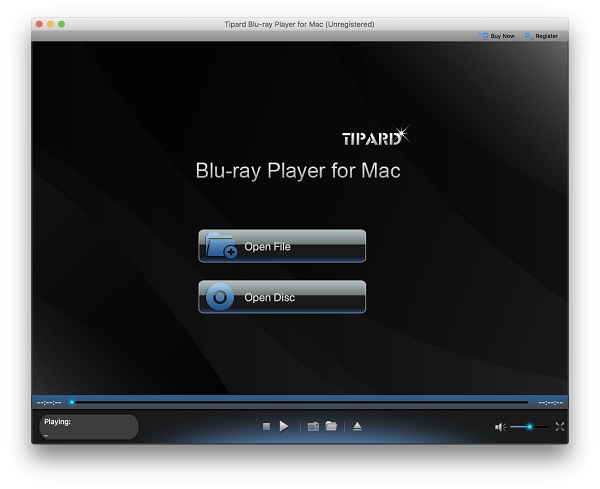
Trin 2 Klik Åbn fil at importere din MP4-video. MP4-videoen vises i hovedgrænsefladen. Klik Leg at afspille en MP4-video på Mac uden QuickTime Player.
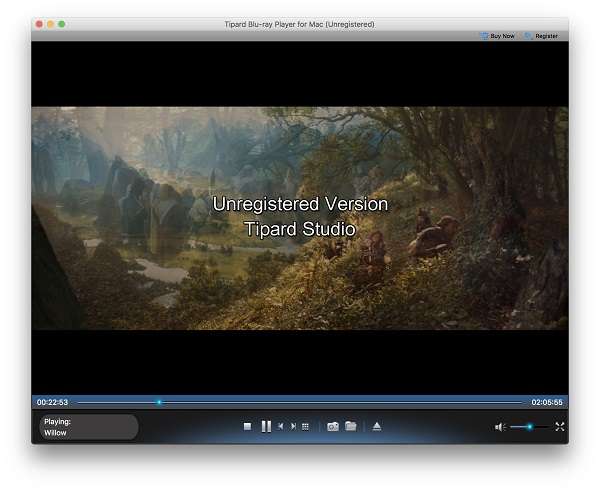
Trin 3 Du kan bruge værktøjslinjen i bunden til at spole frem, tilbage frem, pause, genoptage og tage et skærmbillede, mens du ser en MP4-video.
Ofte stillede spørgsmål om QuickTime Player kan ikke åbne MP4-video
Hvilken codec skal installeres for at afspille MP4 med QuickTime Player?
Er der nogen QuickTime Player MP4-codec, der skal installeres? Svaret er Nej. Du skal bruge tredjeparts medieafspiller eller videokonverteringssoftware til at løse QuickTime Player afspiller ikke MP4 på Mac. Som for andre QuickTime-codecs, kan du installere CEA-608 caption, DIVX-codec, XVID-codec, ZyGo, Streambox og mere for at forbedre QuickTime-ydelsen.
Hvorfor åbner QuickTime ikke en MP4-video fra iMovie?
Ligesom ovenfor nævnt er MP4 en kompleks videocontainer med adskillige video- og lydkodeker, mens QuickTime kun kan afspille videoer med MPEG-4-codecs. Så problemet QuickTime kan ikke åbne MP4 fra iMovie kan løses ved at konvertere MP4 til QuickTime MP4 eller MOV-format.
Sådan afspilles AVI-filer på QuickTime Player?
Du kan opdage, at du ikke kan afspille filer med .avi-udvidelsen på QuickTime. Hvis du vil afspille AVI-filer med QuickTime Player, kan du ændre en AVI-fil til MOV-format. Eller du kan åbne AVI-filer med Tipard Blu-ray Player til Mac uden at ændre formatet.
Alt i alt når du finder det QuickTime Player kan ikke åbne MP4-filen på Mac kan du gøre som de ovenstående afsnit viser. En videokonverter eller -afspiller kan hjælpe dig med at løse problemet let. Bare konverter MP4 til QuickTime video- eller lydformat, du kan få den glatte QuickTime-afspilning igen. Desuden kan du bruge to værktøjer til at løse QuickTime kan ikke afspille MOV, AVI, WMV og andre ikke-understøttede formater på Mac også. Håber, at denne artikel kan hjælpe dig med at afspille video- og lydfiler på QuickTime Player. Hvis du stadig har spørgsmål, kan du være velkommen til at kontakte os eller lade beskeder nedenfor.







